
Perché abbassare manualmente le luci durante l'ora del film quando il tuo server multimediale può farlo per te? Con un piccolo ritocco, puoi impostare Plex Media Server per regolare automaticamente le tue lampadine intelligenti Hue con schemi di illuminazione personalizzati per l'ora del film, l'intervallo e la fine del film.
Siamo fan piuttosto grandi dei media center qui a How-To Geek e siamo appassionati di una buona illuminazione, specialmente durante i film— stai guardando la TV con una luce di polarizzazione , destra? Quindi, quando abbiamo scoperto che potevamo collegare la nostra esperienza di Plex Media Server con il nostro sistema di lampadine intelligenti Hue, abbiamo impostato il sistema lo stesso giorno e pensiamo che dovresti farlo anche tu. Dopotutto, se vuoi catturare quella perfetta esperienza di film a casa, hai bisogno di più di un semplice rimorchi automatici super cool , hai bisogno anche di una buona illuminazione.
RELAZIONATO: Che cos'è l'illuminazione polarizzata e perché dovresti usarla
Con Plex e Hue collegati insieme, puoi goderti l'integrazione dell'illuminazione che include: abbassare le luci (o spegnerle del tutto) quando inizia il tuo film o programma TV, luci soffuse quando metti in pausa il film (così puoi trovare la strada per il bagno o per fare uno spuntino) e una funzione di illuminazione post-film per rallegrare il luogo. Ancora meglio, puoi modificare il tutto in modo che si attivi solo se è buio (così le tue lampadine intelligenti non si accendono e si spengono nel bel mezzo della giornata quando le persone guardano la TV).
Suona abbastanza bene, vero? Se stai già utilizzando le lampadine Hue nella stessa stanza di un client Plex, aggiungere questa funzione è un gioco da ragazzi. Diamo un'occhiata a come preparare, installare il plug-in e configurarlo.
Fase uno: preparare la rete
Ci sono tre cose che vuoi fare in anticipo che renderanno l'intero processo di configurazione molto più semplice: assegnare un IP statico al tuo Hue Hub, controllare il nome del tuo client Plex e annotare cosa vuoi che accada con il tuo schema di illuminazione mentre prima, durante e dopo l'inizio di un film.
Dai al tuo Hue Hub un IP statico
RELAZIONATO: Come impostare indirizzi IP statici sul router
Anche se non lo fai abitualmente utilizzare indirizzi IP statici sulla rete domestica , questo è un momento in cui devi. Più avanti nel tutorial, diremo al plug-in dove trovare il bridge Hue e se quel bridge Hue ottiene un nuovo indirizzo ogni volta che riavvii il router, rimarrai bloccato ad aggiornare quell'indirizzo nelle impostazioni del plug-in. Per evitare questo mal di testa (molto facilmente evitabile), è necessario assegnare un indirizzo statico al bridge.
Il modo in cui assegni un indirizzo IP statico varia leggermente da router a router, ma prima di procedere devi dare al tuo bridge Hue un indirizzo permanente: troverai il bridge elencato nell'elenco delle assegnazioni del router come "Hue-Bridge". Se non hai mai impostato prima un'assegnazione di indirizzo IP statico sul router, consulta il manuale per ulteriore assistenza e assegna al bridge un indirizzo esterno al pool di assegnazioni DHCP del router.
Controlla il nome del tuo client Plex
Oltre a dire al plugin dove trovare il bridge Hue, dobbiamo anche dirgli a quali client Plex deve rispondere. Prenditi un momento per guardare nei menu delle impostazioni di ogni client Plex che intendi abbinare alle luci Hue (ad esempio, se hai un Raspberry Pi che esegue RasPlex nel tuo soggiorno e camera da letto, ed entrambe le stanze hanno luci Hue, ti consigliamo di farlo controllare entrambi i client).
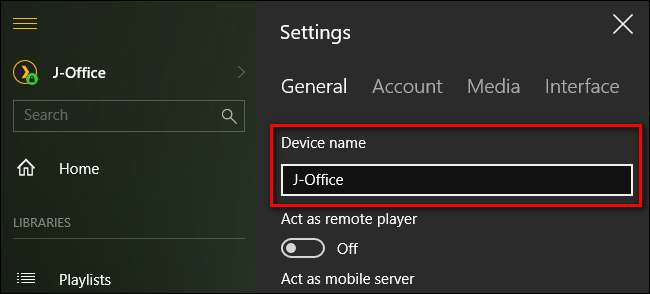
A meno che tu non abbia cambiato il nome all'interno dell'applicazione client stessa, il nome è solitamente il nome host del dispositivo su cui si trova (il client Plex sul mio computer dell'ufficio di casa è identificato come J-Office, per esempio). Annota il nome del dispositivo, ne avremo bisogno tra un attimo.
Pianifica il tuo schema di illuminazione
Quali luci hai nella sala multimediale e cosa vorresti che facessero? Vuoi che tutte le luci si abbassino? Tutti da spegnere? Alcuni di loro da spegnere e altri da oscurare? La luce di polarizzazione dietro la TV si accende e si imposta su una bella temperatura di colore bianco nitida?
E quando metti in pausa o interrompi i media? Annota quello che vuoi che accada ora, così quando arriviamo alla gigantesca pagina di configurazione del plug-in tutto-in-un-menu, puoi ... beh, collegare tutte le tue scelte in un colpo solo.
Passaggio due: installa il plug-in HelloHue
Lavoro di preparazione alle spalle, è ora di installare il plug-in. Se non hai mai installato prima un plug-in Plex, non preoccuparti: il processo è piuttosto semplice. Per prima cosa, visita la pagina GitHub per il plug-in HelloHue e fare clic sul pulsante di download verde per ottenere una copia.
Salva il file .zip risultante sul tuo computer e aprilo. All'interno troverai una cartella denominata "HelloHue.bundle-master". Estrai quella cartella nella directory dei plugin del tuo Plex Media Server. La posizione della directory dei plug-in varia in base al sistema operativo:
-
Windows:
% LOCALAPPDATA% \ Plex Media Server \ Plug-ins \ -
Mac OS:
~ / Library / Application Support / Plex Media Server / Plug-in -
Linux:
$ PLEX_HOME / Libreria / Supporto applicazioni / Plex Media Server / Plug-in
Dopo aver copiato il bundle, rinominalo in "HelloHue.bundle" rimuovendo il suffisso "-master". Poi riavvia il tuo Plex Media Server .
Dopo il riavvio del server, vai all'interfaccia web di Plex. Cerca nella barra laterale di sinistra la voce "Canali" vista sotto e fai clic su di essa.
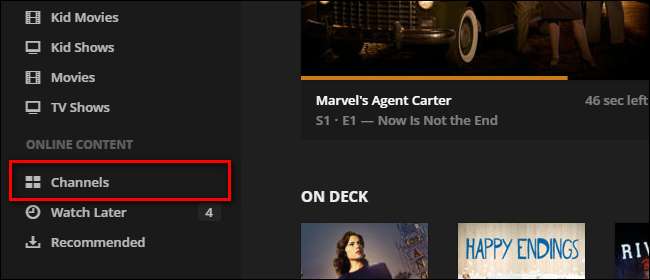
Anche se l'app di controllo Hue non è un canale nel senso tradizionale (come le altre voci multimediali che vedi qui, Comedy Central e Nickelodeon), il sistema dei canali è una cosa utile per i programmatori per hobby da dirottare perché ha una bella interfaccia che noi può utilizzare per regolare le impostazioni del plugin.
Esistono due modi per accedere al plug-in HelloHue. Puoi fare clic sull'icona generale del plugin (per accedere alla modalità di configurazione), oppure puoi passare il mouse e fare clic sull'icona a forma di ingranaggio, come mostrato di seguito (per accedere al menu delle impostazioni). Anche se questo passaggio non è incluso nella documentazione di GitHub per il progetto, abbiamo scoperto che era necessario passare al menu Impostazioni prima della pianificazione per dire al plugin quale fosse l'indirizzo IP statico dell'hub prima che il processo di installazione potesse procedere. Fai clic sull'icona a forma di ingranaggio ora.
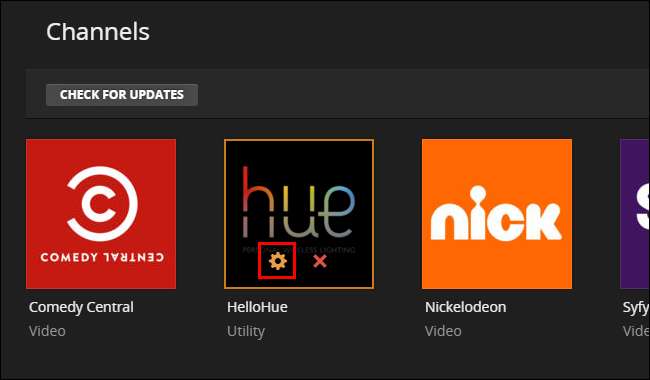
Il menu Impostazioni per HelloHue è molto lungo, con tonnellate delle impostazioni. Niente panico. Apporteremo una piccola modifica di tanto in tanto, quando torneremo a questo menu, ti guideremo attraverso il processo passo dopo passo. Tutto quello che devi fare ora è cercare la quinta voce in cima all'elenco, etichettata "Philips Hue Bridge Address", e inserire l'indirizzo IP statico assegnato. Il nostro indirizzo è 10.0.0.160, ma il tuo potrebbe essere 192.168.0.101 o qualunque cosa tu l'abbia assegnato nella prima sezione del tutorial.

Scorri il modo, modo , fino in fondo e fare clic su "Salva" per salvare le modifiche e tornare alla schermata Canali. Torna alla schermata Canali, passa con il mouse sull'icona HelloHue e fai clic ovunque tranne che sull'icona a forma di ingranaggio / "X" per aprire la configurazione.
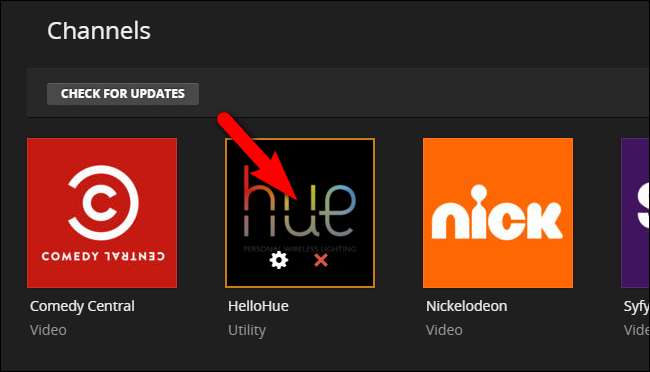
Vedrai questo semplice menu. Fai come dice; fare clic sul pulsante del collegamento fisico al centro del bridge Phillips Hue. Dopo aver premuto il pulsante fisico, fare clic sul collegamento che dice "Premere il pulsante sul bridge e fare clic su Connetti".
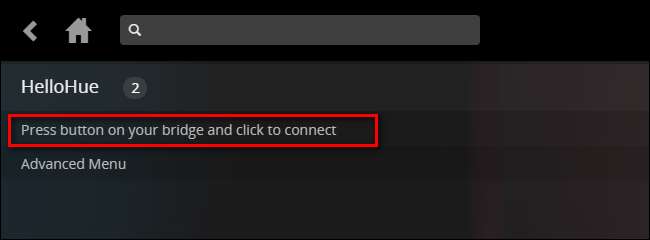
Se fatto correttamente dovresti, in un attimo o due, vedere il menu di configurazione HelloHue passare alla schermata seguente con "My Lights" in alto. Se non vedi questa voce, ma sei sicuro di aver premuto il pulsante sul bridge e di aver fatto clic sul collegamento correttamente, seleziona "Menu avanzato" e quindi "Riavvia HelloHue". Supponendo che il bridge funzioni come previsto, questo dovrebbe risolvere il problema. Anche se il processo sembra non essere riuscito, fai clic sull'icona "Home" nel tuo Plex Media Server per tornare alla schermata principale e quindi riapri il canale HelloHue: la maggior parte delle volte, l'errore che vedi non ha significato e il plugin viene effettivamente caricato correttamente.
Con "My Lights" visibile, fare clic sul collegamento.
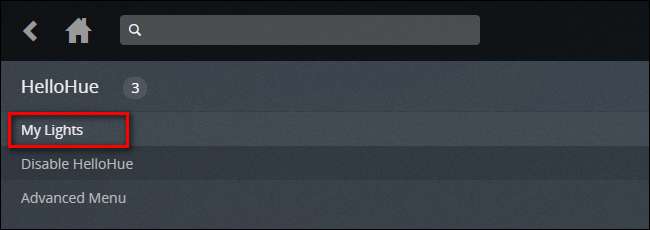
All'interno vedrai tutte le luci Hue collegate al tuo bridge Hue. Adesso è un ottimo momento per fare due cose. Per prima cosa, prendi nota dei nomi delle luci che desideri utilizzare nella tua configurazione multimediale (come, nel nostro esempio qui, "TV in camera da letto". Secondo, fai clic su ciascuna di queste luci per accenderle e poi spegnerle per confermare che HelloHue può controllare loro.
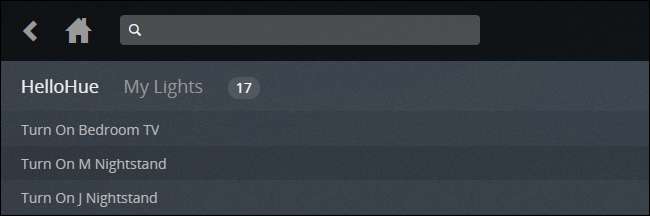
Ora che abbiamo il plug-in installato e collegato correttamente, è il momento di passare alla parte divertente: configurare la nostra illuminazione automatica super futuristica.
Passaggio tre: configurare il plug-in HelloHue
Per configurare il plug-in, dovrai visitare di nuovo quel menu Impostazioni spaventosamente lungo. Fare di nuovo clic sull'icona dell'ingranaggio per tornare al menu Impostazioni HelloHue. Ricordi la nostra preparazione nella prima parte del tutorial? È qui che la preparazione ripaga, poiché saremo in grado di strappare la nostra configurazione in pochissimo tempo.
Per prima cosa, inserisci le informazioni di accesso e la password di Plex.TV in alto. Lascia l '"Indirizzo server Plex" impostato come predefinito, a meno che tu non abbia una ragione urgente (e la conoscenza di un indirizzo IP e di una porta alternativi) che devi inserire qui. Se non hai mai modificato l'indirizzo IP o la porta del tuo server Plex, lascialo stare. L '"indirizzo IP HambiSync" è specifico per un progetto separato relativo al sistema di illuminazione della TV ambientale Ambilight di Phillips— sentiti libero di dare un'occhiata al progetto molto interessante se sei curioso . Abbiamo già inserito il nostro indirizzo Bridge, quindi stiamo bene lì. Infine, in questa prima parte delle impostazioni, scegli una città vicina per il rilevamento del tramonto / alba.
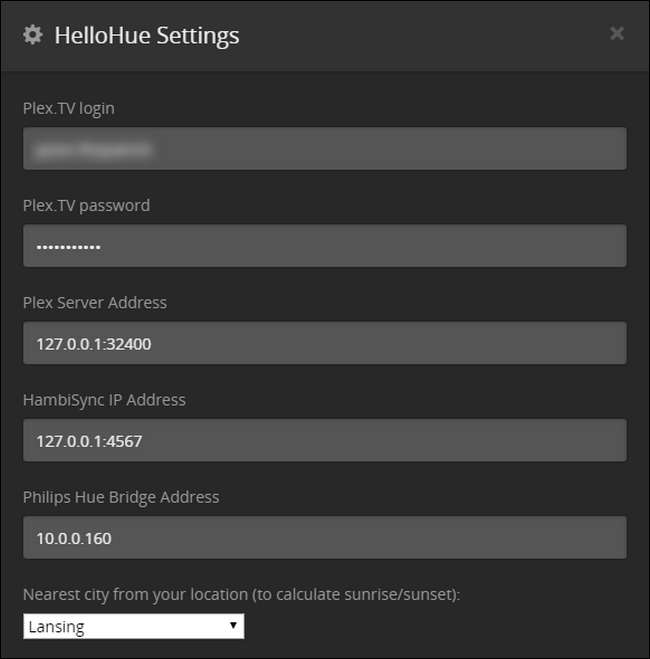
Successivamente, dovrai configurare i tuoi predefiniti di colore. I valori di colore preimpostati devono essere in formato esadecimale, non in formato RGB. Sebbene tu sia libero di inserire qualsiasi valore tu voglia qui (forse vuoi che la stanza diventi giallo-verde quando metti in pausa il film - ehi, è la tua festa) ci siamo presi la libertà di elencare alcuni colori comuni che potresti desiderare da utilizzare di seguito.
- FFFFFB: luce diurna bianca pura. Ottimo per la retroilluminazione della TV in quanto corrisponde alla temperatura del colore del bianco sul tuo HDTV.
- FFC58F: bagliore incandescente molto caldo. Ottimo per guardare a tarda notte, riducendo al minimo l'esposizione alla luce blu.
- FF0000: rosso puro. Utile come tonalità "luce corrente" da visualizzare mentre i contenuti multimediali sono in pausa e stai cercando snack.
Puoi creare fino a 5 preset. Il livello di luminosità predefinito è 200 (e può essere regolato fino a 255 e fino a 0). Nello screenshot qui sotto, puoi vedere che abbiamo utilizzato i tre colori di esempio sopra come i nostri primi 3 preset:
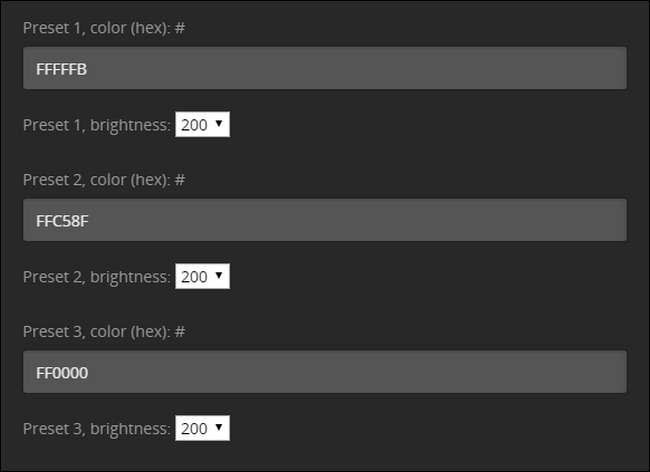
Successivamente, dovrai abilitare il tuo primo gruppo. Puoi farlo scorrendo verso il basso e selezionando la casella "Attiva HelloHue nella stanza 1". Assegna un nome alla stanza, inserisci i nomi utente delle persone che possono attivare il plug-in (per il 99% delle persone questo sarà semplicemente il loro nome utente in quanto sono coloro che configurano e amministrano il server Plex e tutti i client), seguito dal nome delle luci che vuoi attivare. (Puoi ignorare la funzione "gruppi" poiché la funzionalità non sembra ancora essere implementata). Quindi, tutto ciò che resta da fare è scegliere cosa vuoi che accada quando riproduci, metti in pausa o interrompi il contenuto multimediale: le tue opzioni sono attivare, attenuare, disattivare o attivare un preset.

Una cosa che potresti notare è che le opzioni on / off / dim / preset sono globali e si applicano a tutte le luci. Se vuoi spegnere le luci nella stanza ma accendi su la luce dietro la TV da utilizzare come luce di polarizzazione, non puoi farlo con una sola stanza. La soluzione quindi è semplicemente dividere le luci nella tua singola stanza fisica in due stanze virtuali. Ripeti il processo che abbiamo descritto sopra, ma invece di raggruppare tutte le luci insieme, diciamo, "Soggiorno", suddividile in, ad esempio, "Luci TV soggiorno" e "Luci generali soggiorno". Quindi puoi configurare le due stanze per rispondere allo stesso cliente, ma con risultati diversi. Quando si preme Riproduci in soggiorno, ad esempio, è possibile configurarlo in modo che le luci generali si spengano ma la luce di polarizzazione dietro la TV si accenda e quando la metti in pausa, la luce della TV potrebbe spegnersi ma le luci di lettura generali potrebbero aumentare al 50% di luminosità o simili.
Puoi anche modificare il tempo di transizione per ciascuna funzione. Per impostazione predefinita è impostato su 400 millisecondi, ma abbiamo scoperto che il sistema sembrava funzionare in modo più affidabile se lo avessimo regolato a 1 secondo.
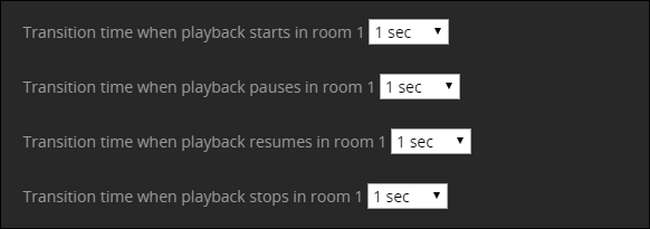
Con la maggior parte di queste modifiche, ti consigliamo di mantenere il numero sul lato basso, ma potresti preferire di aumentare il tempo di attesa sulla transizione dopo l'arresto della riproduzione: alcuni secondi di luce soffusa dopo la fine del film sembrano appropriati .
RELAZIONATO: Come salvare un video su Plex per una visione successiva
Ci sono tre impostazioni finali con cui potresti considerare di giocare. Innanzitutto, puoi impostare le luci in modo che si attivino solo se è buio (questo viene calcolato in base all'ora del tramonto per la città che abbiamo inserito nella prima sezione).
Secondo, puoi configurare HelloHue in modo che si attivi solo se il supporto è di una certa lunghezza (ad esempio 1 minuto, 5 minuti, 10 minuti o altri incrementi crescenti di 5 minuti); questa funzione è utile se non vuoi che attivi la modalità film drammatico per brevi clip (come quando mostri a un amico un video di YouTube che hai ritagliato sul tuo Plex Media Server ).
Infine, puoi impostare HelloHue in modo che attivi solo le luci accese all'avvio del film. Anche se siamo sicuri che ci sia una buona ragione per utilizzare questo ultimo interruttore, ammetteremo che siamo in perdita: il punto centrale di avere luci intelligenti super futuristiche è usarle il più possibile, quindi, naturalmente, lasciato questo deselezionato.
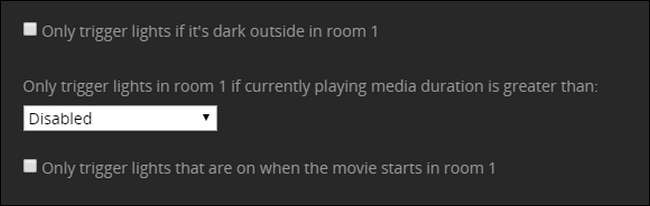
Assicurati di scorrere fino alla fine del menu per salvare le impostazioni quando hai finito, e il gioco è fatto! Dopo un po 'di confusione, ora hai un'illuminazione d'atmosfera su richiesta per le tue esigenze di visione di film con il tipo di luci spente, oscuramento a intervalli e luci automatiche di cui un vero cinema sarebbe orgoglioso.







